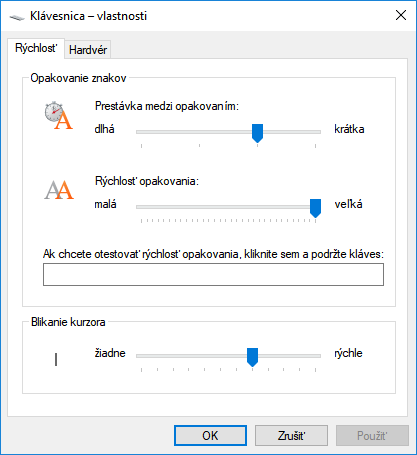Otázka čitateľa: Na mojom notebooku Lenovo IdeaPad Y50-70 (Intel i7, 16 GB RAM, 512 GB SSD, Windows 10) sa z ničoho nič začal objavovať problém pomalého pohybu ukazovateľa v texte. Nedeje sa to vždy. Stane sa to napríklad vtedy, keď zobudím počítač zo spánku, pričom nech robím čo robím, ukazovateľ sa v texte neposúva rýchlo, ale len pomaličky po jednom znaku. Deje sa to nielen pri držaní kurzorovej šípky doľava alebo doprava, ale aj pri zmazávaní pomocou Backspace alebo Delete. Nech držím kláves akokoľvek dlho, všetko skáče po jednom písmene, ako keby som kláves prerušovane stláčal. Rovnaké je to aj keď chcem písať rýchlo jedno písmeno držaním klávesu opakovane. Notebook som zaniesol do autorizovaného servisu, kde mi skúšali kompletne preinštalovať Windows a takisto vymeniť základnú dosku, ale nič nepomohlo. Som z toho zúfalý, pretože je to veľmi otravné a znepríjemňuje a predlžuje to prácu.
V prípade notebooku ide o vskutku nezvyčajný problém, avšak toto správanie má samo o sebe pomerne dlhú tradíciu. Presne takto sa totiž správal (a doteraz správa) textový kurzor v prípade, že na Windows počas prevádzky odpojíte klávesnicu s PS2 konektorom a následne ju pripojíte nazad. Ide o chybu ovládača, ktorý na takéto pripájanie „za jazdy“ nie je koncipovaný, čo vyústi do resetu rýchlosti posunu textového kurzora na minimum (nie však v nastavení, ale len interne). Riešením bez nutnosti reštartu bolo otvorenie nastavenia rýchlosti opakovania posunu textového kurzora (ktoré bolo opticky správne) a pohnúť s ním akýmkoľvek smerom dopredu či dozadu a nazad na pôvodnú hodnotu. Tento pohyb obvykle ovládač opätovne „rozpamätal“ a všetko začalo fungovať pôvodnou rýchlosťou.
PS2 konektory klávesníc pravdaže už dávno odvial čas a v súčasnosti už USB klávesnice takouto chybou netrpia. Je však možné, že hardvérová porucha klávesnice, interného konektora základnej dosky, alebo prepojovacej kabeláže vyúsťuje do podobného prejavu. Ak sa problém po prebudení notebooku prejaví znova, skúste kliknúť na menu Štart a otvorte Nastavenia, kde vyhľadajte nastavenia klávesnice. V súčasnom rozhraní pre tento nastavovací dialóg ešte nie je samostatná kategória, ale je ho možné vyhľadať napríklad zadaním výrazu „Zmeniť rýchlosť blikania kurzora“ (alebo zadaním slova Klávesnica do vyhľadávania v starom Ovládacom paneli).
V otvorenom okne uvidíte skúšobný riadok, ktorý vám umožní písať písmená a skákať kurzorom v napísanom texte podržaním tlačidla. Relevantným nastavením rýchlosti je stredný jazdec, ktorý je v základe nastavený na maximum. Skúste ho posunúť na nižšiu rýchlosť a vyskúšať, či sa klávesnica „prebudí“ a začne fungovať paradoxne rýchlejšie. Ak áno, následne vráťte jazdec na maximálnu hodnotu. Pri tomto skúšaní netreba klikať na tlačidlo OK a ani na Použiť. Skúšobná zmena v rámci testovacieho riadka je okamžitá. V prípade, že to váš problém rýchlo odstráni, odporúčame vám aktualizovať všetky ovládače základnej dosky, a to na verzie, ktoré ponúka výrobca vášho notebooku na svojej webovej stránke. Je možné, že to problém odstráni natrvalo, za predpokladu, že chybu nespôsobuje poškodený hardvér.
Ak sa naopak problém takto nedarí odstrániť, odporúčame v prípade prejavenia problému vyskúšať pripojiť samostatnú USB klávesnicu, ktorá by týmto problémom trpieť nemala. Ak tomu tak bude, bude vhodné riešiť znova reklamáciu notebooku. Keďže doska už bola vymieňaná, vinníkom bude zrejme klávesnica alebo jej kabeláž.